Explorando o WhatsApp: Dicas e Truques Essenciais
O WhatsApp, um gigante no mundo dos aplicativos de mensagens, mantém sua posição de destaque no mercado. Dominar o aplicativo tornou-se quase indispensável. Apesar de sua aparência intuitiva, ele esconde funcionalidades que talvez você desconheça.
Aprenda a navegar pelas funcionalidades do WhatsApp e a usufruir de todo o seu potencial. Apresentamos dicas e truques cruciais para aprimorar sua experiência.
Arquivando Conversas
Se você já tentou apagar uma conversa, deve ter notado a ausência da opção “excluir” na lista principal. Para arquivar um chat, vá até a aba de conversas e deslize para a esquerda (em iOS) ou pressione e segure a conversa (em Android), e selecione “Arquivar”. A conversa será removida da sua lista principal.
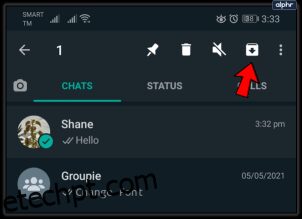
Entretanto, a conversa arquivada não desapareceu. Ela foi movida para a seção de chats arquivados, que pode ser acessada no topo da lista, tanto em dispositivos Android quanto iOS.
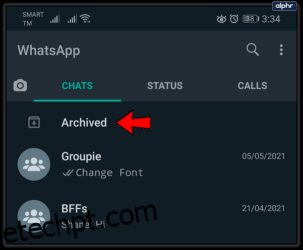
Para retornar a conversa à lista normal, selecione “Desarquivar”. Se você deseja excluí-la ou sair da conversa, pressione e segure o chat, toque no ícone de lixeira no topo e em seguida em “Excluir”.

Em chats de grupo que você não criou, é necessário sair do grupo antes de poder excluí-lo. Para isso, pressione e segure o chat, toque na opção “Mais” (ícone de três pontos) no canto superior direito e selecione “Sair do grupo”. Em seguida, pressione e segure novamente a conversa para habilitar a opção de exclusão, e clique no ícone de lixeira para remover permanentemente o chat.
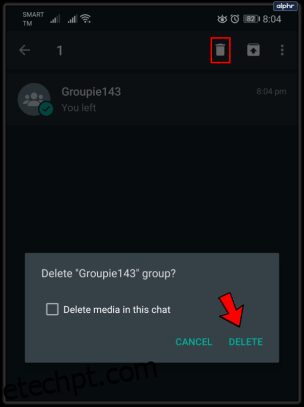
Utilizando Citações
Em conversas longas, sobretudo em grupos, é fácil se perder no contexto. Para facilitar a compreensão, utilize a função de “citação” para referenciar uma mensagem específica. Ao clicar na citação, o usuário será direcionado à mensagem original.
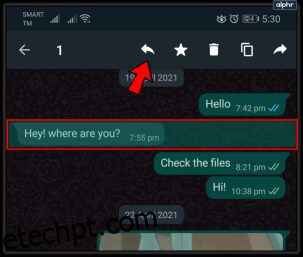
Para citar uma mensagem, deslize para a direita ou pressione e segure a mensagem desejada. Toque na seta para a esquerda e digite sua resposta. Para enviar, toque na seta para a direita.
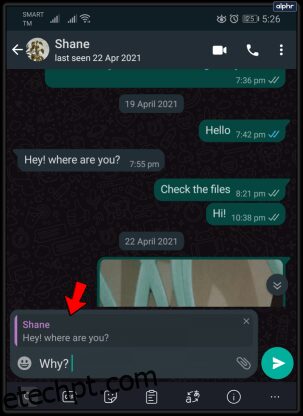
Gerenciando o Download Automático de Mídia
O WhatsApp possui um recurso que baixa automaticamente todas as fotos enviadas nas conversas. Apesar de conveniente, isso pode se tornar problemático, ocupando espaço em seu dispositivo. Por padrão, este recurso vem ativado, mas é possível desativá-lo.

Vá em “Configurações” e, em seguida, “Armazenamento e dados”. Lá, você pode definir quais arquivos deseja baixar automaticamente e em quais condições. Isso se aplica a fotos, áudios, vídeos e documentos, com opções para download automático em Wi-Fi e dados móveis, somente em Wi-Fi, ou nunca.
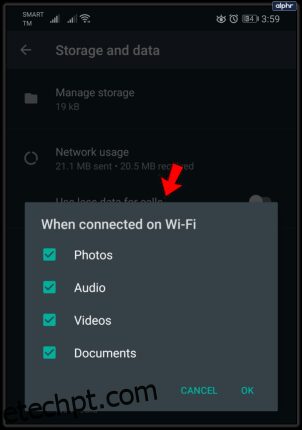
Além disso, é possível ativar e desativar o download automático para conversas individuais. Acesse a conversa desejada, clique no nome do contato/grupo, vá em “Visibilidade de mídia” e ative ou desative o recurso.
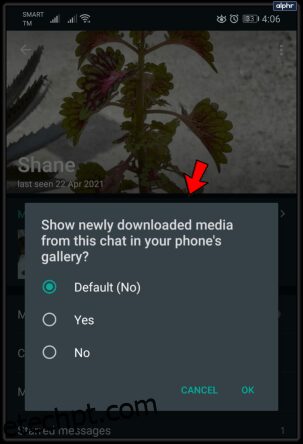
Adicionando Atalhos na Tela Inicial
Para acessar rapidamente as conversas com seus contatos mais frequentes, crie um atalho na tela inicial do seu dispositivo. Para isso, abra a conversa, deslize para a esquerda (em iOS) ou pressione e segure a conversa (em Android), selecione “Mais” e, em seguida, “Adicionar atalho de conversa”. O ícone aparecerá na tela inicial do seu aparelho.
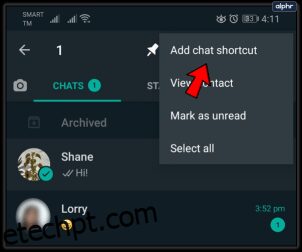
Navegando no WhatsApp com Mais Eficiência
Essas dicas práticas visam aprimorar sua experiência no WhatsApp. Embora simples, elas podem facilitar sua interação com o aplicativo.
Qual dica você achou mais útil? Você conhece algum outro truque para o WhatsApp? Compartilhe suas dicas ou faça perguntas na seção de comentários abaixo.